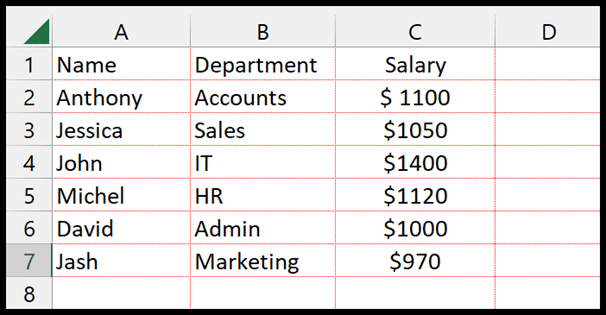如何更改excel中的边框颜色?
在Excel中,单元格边框颜色默认为灰色,您可以轻松地在您选择的选定区域中插入黑色边框。但有时你需要有不同的边框颜色。
在本教程中,我们将了解更改所选单元格边框颜色以及更改整个工作表(网格)中所有单元格颜色的快速步骤。
更改功能区边框颜色的步骤
在某些情况下,您想要更改单元格边框颜色,更改它的第一种方法是使用边框下拉列表。
- 首先,转到“主页”选项卡,然后在“字体”组中单击“所有边框”下拉菜单。
- 之后,您将获得一个选项列表,然后从那里选择线条颜色。
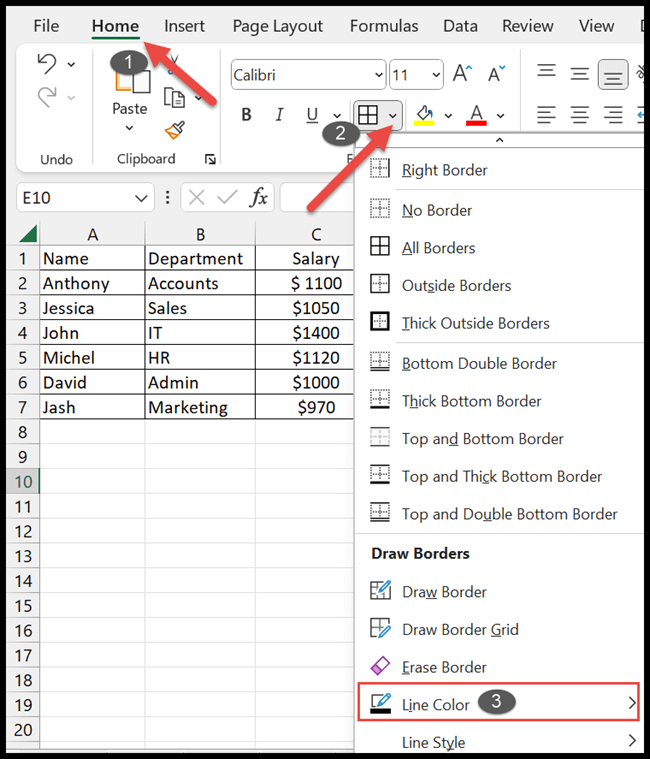
- 现在将出现一个包含不同颜色选项的列表,您可以选择您喜欢的颜色。
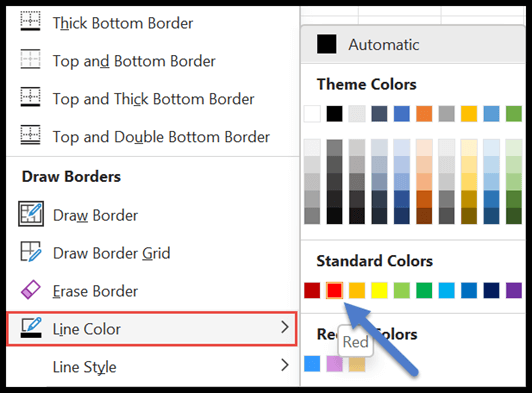
- 选择颜色后,您可以看到光标已转换为绘图铅笔。
- 现在您可以使用铅笔用所选颜色绘制所需单元格的边框。
正如您所看到的,顶行的边框颜色已更改。
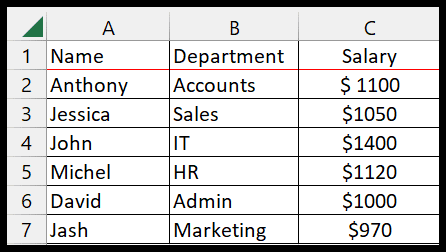
注意:您可以更改边框颜色,而无需先使用此方法选择单元格。
使用“设置单元格格式”选项更改边框颜色
从“设置单元格格式”对话框中更改边框颜色有几个步骤。
- 在此方法中,您需要选择要更改其边框颜色的单元格区域。
- 之后,右键单击选定的单元格并选择“设置单元格格式”选项。
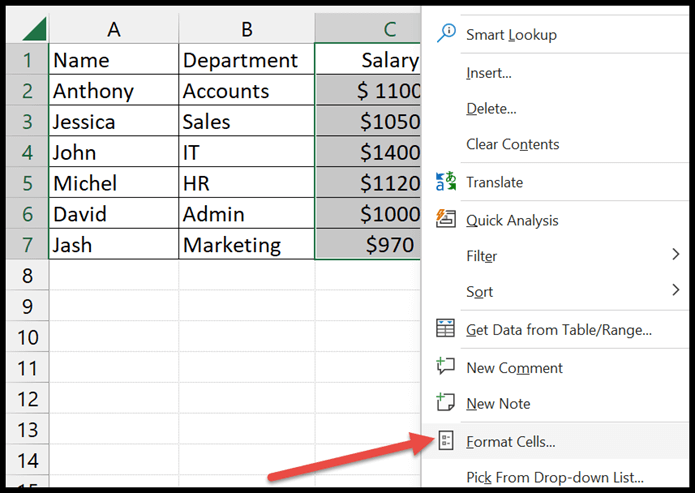
- 打开“设置单元格格式”对话框后,单击“边框”选项卡以自定义边框单元格颜色。
- 现在单击颜色下拉列表,然后从以下列表中选择要更改单元格边框的颜色。
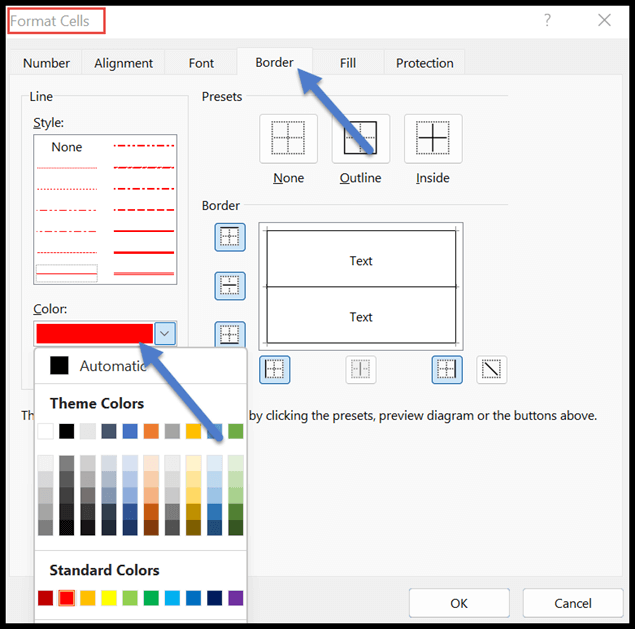
- 然后从最佳预设中选择一种边框样式。
- 更改边框和颜色设置后,单击“确定”按钮应用。
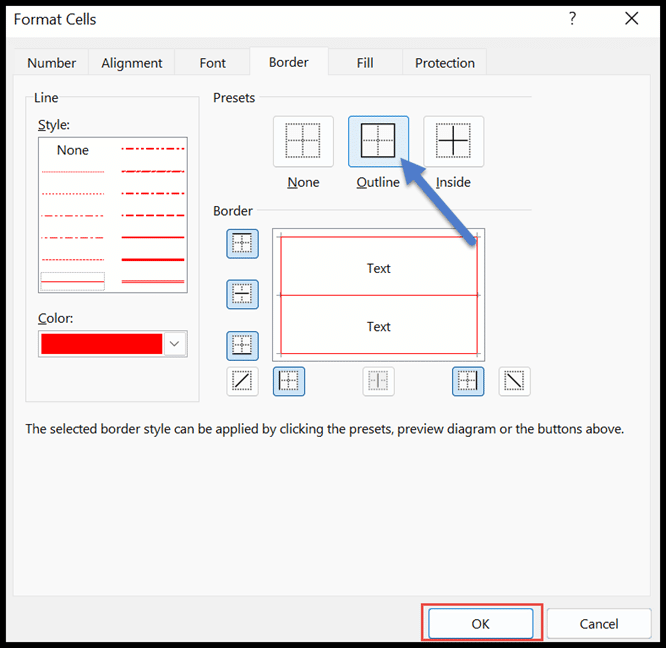
- 最后,您可以看到工作表中C列所选单元格的边框颜色已从黑色变为红色。
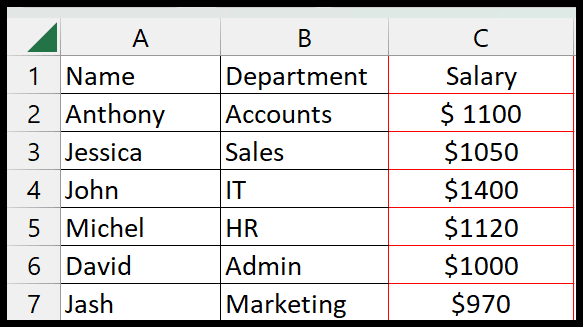
更改网格颜色以用作边框
如果您不想在工作表中使用边框,还有另一个方便的选项:更改整个工作表的网格颜色。
通过这种方法,您可以更改整个工作表的网格颜色,而不是按照以下步骤选择一定数量的单元格:
- 首先,单击“文件”选项卡,然后从“更多”中选择“选项”。
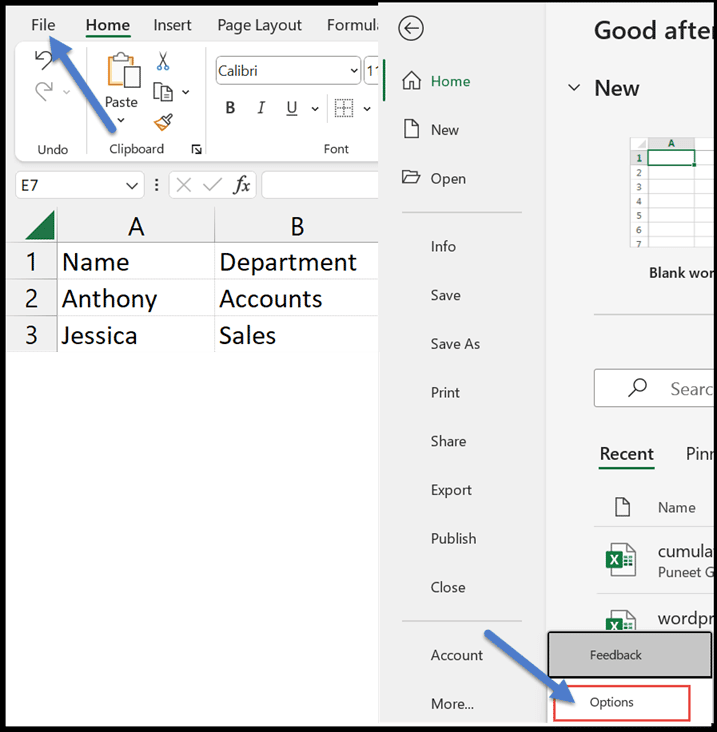
- 将出现“Excel 选项”窗口,然后单击菜单中的“高级”选项。
- 现在,向下滚动右侧的选项列表,并查看此电子表格的显示选项。
- 在其中,您将在“显示网格”类别下看到“网格颜色”选项。
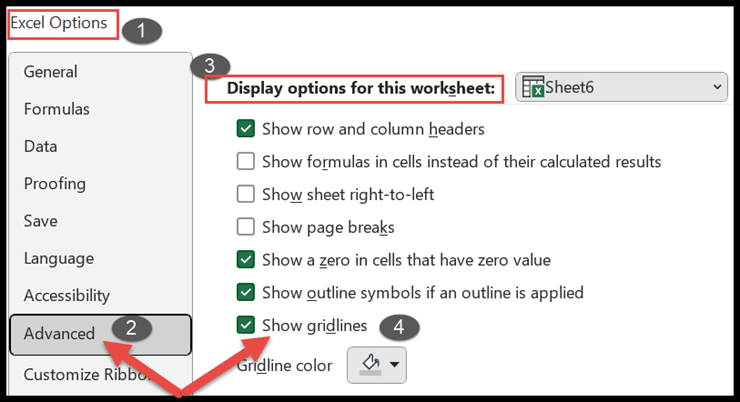
- 单击“网格颜色”下拉列表以选择所需的颜色,然后按“确定”。
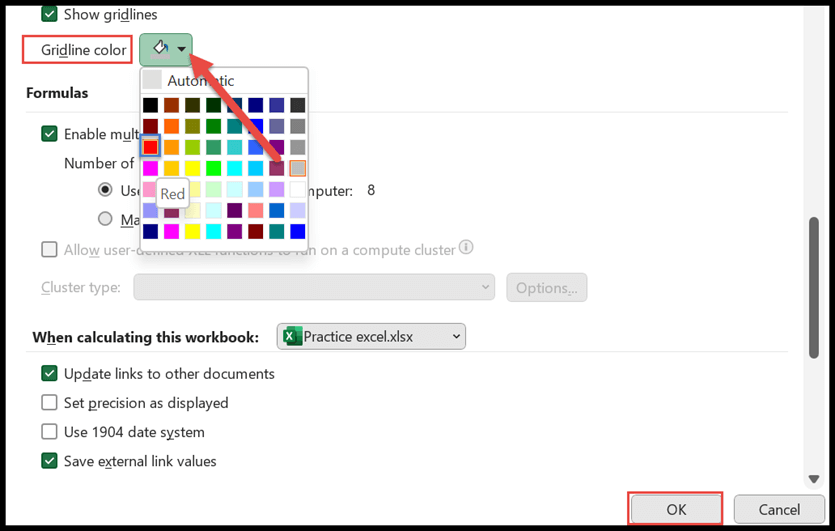
- 最后可以看到整个工作表的边框颜色变成了红色。